Может кому то поможет но это на GPU от nvidia. Так к теме обычно разгон просто показывают как поднять частоты в панели управления nvidia, и на пример поднять частоты с 60гц до 70-75гц а можно еще поднять герцовку, выставив в пункте синхронизация стандартное: не на авто а в ручную, и там где всего пикселов значение по вертикали уменьшать а по горизонтали можно увеличить или оставить по умолчанию, и за этого можно еще прибавлять гигагерцы если при обычном разгоне у вас уже было невозможно
вот до


У кого то может получится поднять герцовку еще больше так как у меня при обычном разгоне удалось поднять до 70гц а так до 81гц
Комментарии: 30
Ваш комментарий
Не стоит гнать монитор. Только проблем наживешь.
Разогнал свой. Спасибо тебе. Всё равно видеокарт нет. Теперь жизнь налаживается.

КАК РАЗОГНАТЬ МАТРИЦУ МОНИТОРА ДЛЯ ГД
nickSIA
Это шутка да, проста я не писал что до такова значения с 60гц можно добиться
nickSIA
У тебя изначально какая была герцовка если 144 то возможно
Tekeshi_Tetsuo
Отставить шутки. Разогнать можно любой монитор с любой герцовкой. Будь то 60-75-85-120-144-165-240-360Hz. Вопрос в другом. А нужно ли это делать ?
Но такой метод может привести к поломке вашего монитора. Я настоятельно не рекомендую превышать стандартный порог герцовки вашего монитора.
nickSIA
Уже сколько так пользуюсь и нечего
Tekeshi_Tetsuo
Счастливый человек. Но вот монитор твой жалко. Просто не люблю когда техника работает на износ.
Загрузить все ответы
Хах, видел способ разгона монитора от одного горе-программиста, только через программу Custom Resolution Utility, так же через нее можно якобы добавить поддержку g-sync, HDR и т.п.
Но все это сомнительная афера.
Если говорить объективно и размышлять трезво, то разгон возможен в пределах 5-15 гц.
Конечно когда у тебя монитор 144гц эти 5-15гц , не уперлись. Другое дело когда твой монитор 60гц.
В теории навредить монитору таким способом трудно, тем более если монитор современный. Если разобраться становится понятно, что это работа софтверной части, которая обходит защиты и ограничения монитора. Если монитор имеет запас по герцам, он запустится, если нет, то уйдет в защиту- черный экран. Это конечно фиксится сбросом настроек, перезапуском драйверов и выставлений адекватных значений.
Но у современного монитора есть другая сторона- если он не позволит ему навредить, то вряд ли он позволить тебе его разогнать.
Другой вопрос, что ты будешь делать если монитор запуститься на заведомо неадекватных значениях? И насколько безвредно работать матрице на неноминальной частоте при длительном использовании? Монитор тоже имеет свойство греться, вполне может сгореть.
Разгон монитора. Повышение частоты обновления матрицы
Я считаю , что это все же лотерея, зависит от того насколько удачный экземпляр ты имеешь, насколько ты удачлив и т.д.
В любом случае, все делается на свой страх и риск! И если и подходить к разгону, то только с умом и под свою ответственность!
Лично я, с моим скромным багажом знаний, вряд ли бы стал заниматься таким на своем новом мониторе, как минимум потому, что нет возможности отслеживать состояние ,проводить диагностику и нет каких либо стандартов по этому поводу , как к примеру с разгоном того же процессора или видеокарты.
Хотя признаюсь , искушение было, функцию HDR пытался добавить 😀 Но все четно, возможно оно и к лучшему.
По поводу минусов- действительно токсиков хватает ))
Люди делают компетентный вид, но вместо дельного конструктива или грамотных объяснений по поводу, кидаются шутками за 300 и ставят свое невежество как должное
С одной стороны для энтузиастов данная тема может оказаться полезной, понимаю что ты хотел поделиться информацией ,помочь!
Но мое мнение ,раз ты уж решил научить ,чему-то других, то данная тема заслуживает как минимум полноценную статью, со всеми нюансами ,скринами, тестами, объяснениями, теорией и т.д.
В данной ситуации ты некомпетентное лицо и твой гайд ненадежен!
Скорее всего, отсюда и минусы.
Если ты не хотел минусов, но хотел пообщаться на данную тему, стоило оформлять тему соотвующе.
Источник: www.playground.ru
Как разогнать монитор в Windows

Частота обновления экрана — важная характеристика мониторов, определяющая, сколько раз в секунду обновляется изображение на экране. Несмотря на то, что в продаже есть мониторы и ноутбуки с высокой частотой обновления экрана, например, 144 Гц или 240 Гц, у большинства пользователей лишь «стандартная» — 60 Гц. В некоторых случаях её можно увеличить до 75 Гц, а иногда и более высоких значений — «разогнать» монитор.
В этой инструкции подробно о том, как разогнать монитор (матрицу монитора) в Windows различными способами: иногда это позволяет улучшить качество динамической картинки, в некоторых случаях — заметно.
Любой ли монитор можно разогнать
Суть разгона монитора заключается в увеличении частоты обновления в передаваемом ему сигнале с помощью настроек специальных программных средств, при этом частоты выбираются выше заявленных производителем.
Применив настройки, мы анализируем — может ли матрица монитора работать с выбранной частотой. Иногда оказывается, что работает вполне исправно и именно с повышенной частотой обновления. Но результат не всегда положительный и здесь следует учитывать следующие моменты:
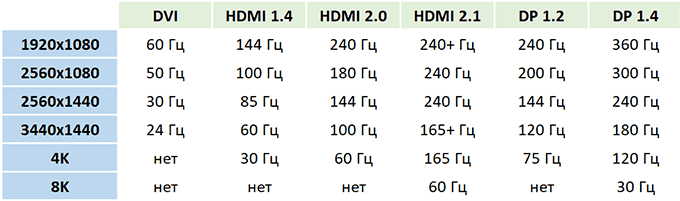
- Не все мониторы в принципе поддерживают разгон: на многих вы получите сообщение «Вне диапазона», «Out of range» или аналогичное после выбора повышенной частоты.
- Максимальная возможная частота обновления зависит от интерфейса подключения, версии интерфейса и разрешения экрана. А, например, для HDMI, важен даже используемый кабель. Обусловлено это разной пропускной способностью различных интерфейсов и увеличением количества передаваемых данных при повышении частоты. Например, увеличить частоту 4K монитора по HDMI 2.0 до 75 Гц не получится, а по HDMI 2.1 или Thunderbolt 3 возможны и более высокие частоты. Подключение DVI при разгоне лучше и вовсе не использовать, для Full HD (1920p) проблем с пропускной способностью (по HDMI или DP) быть не должно, при использовании HDMI 2.0 на большинстве мониторов (кроме 4K) — тоже.
- Ниже — таблица максимальных частот обновления для разных интерфейсов подключения.
- Не используйте переходники/адаптеры для подключения монитора при разгоне. Следует использовать одинаковые разъемы на видеокарте и мониторе.
- Важно: вся ответственность за то, что что-то может пойти не так (в редких случаях — серьёзно «не так») — полностью на вас. Каких-либо гарантий здесь давать не получится.
Способы разгона монитора
Есть несколько методов увеличения частоты обновления экрана сверх установленной производителем. Основные способы «увеличить герцовку» монитора это:
- Программы производителей графического оборудования — Панель управления NVIDIA, AMD Radeon Adrenalin Edition, Центр управления графикой Intel (но в этой утилите, несмотря на доступность соответствующей настройки, изменение не всегда удается выполнить).
- Custom Resolution Utility (CRU) — универсальное ПО для любых видеокарт.
Увеличение частоты обновления экрана в Панели управления NVIDIA
Сначала рассмотрим способ разгона монитора с помощью панели управления NVIDIA: он подойдет лишь в том случае, если монитор (в том числе и внутренний дисплей ноутбука) подключен именно к этой видеокарте.
Шаги будут следующими:
- Зайдите в «Панель управления NVIDIA» — можно через контекстное меню рабочего стола (в Windows 11 может потребоваться нажать «Показать дополнительные параметры») или через поиск на панели задач (вводите «NVIDIA», а не «Панель управления»).
- В панели управления NVIDIA перейдите в раздел «Дисплей» — «Изменение разрешения». Если вкладка «Дисплей» отсутствует, видимо, монитор подключен не к чипу NVIDIA, а к интегрированной видеокарте, подробнее: Нет пункта «Дисплей» в панели управления NVIDIA. Нажмите кнопку «Настройка».
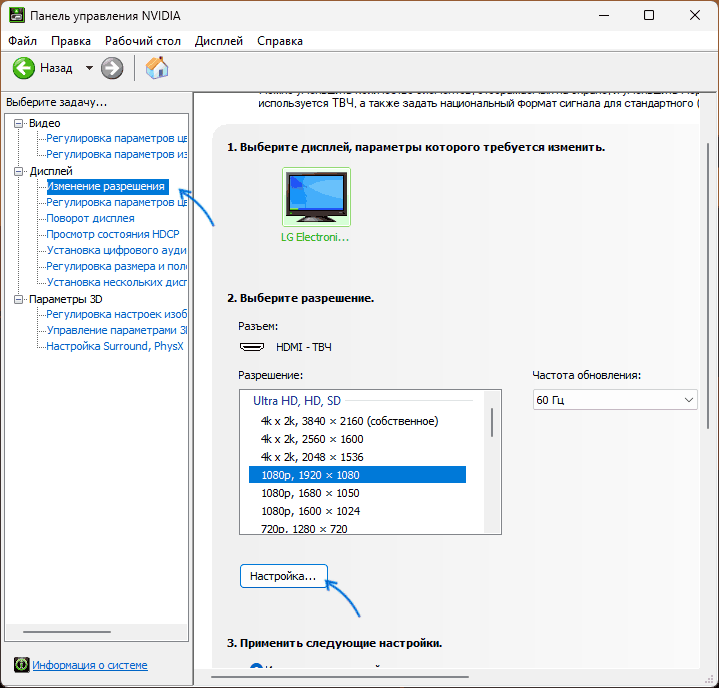
- Отметьте пункт «Включить режимы, не предлагаемые дисплеем» и нажмите «Создать пользовательское разрешение».

- Установите разрешение экрана (если требуется его изменять), а также частоту обновления: рекомендуется повышать не сразу до нужных значений, например 75 Гц, а поэтапно повышать со стандартного на малые значения, например — 5 Гц. После установки параметров нажмите кнопку «Тест».
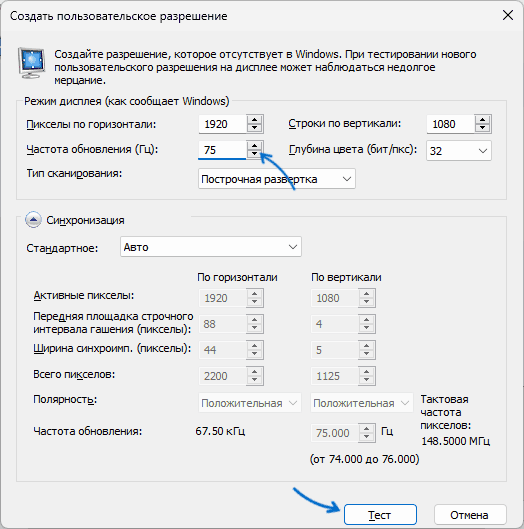
- Монитор будет переведен в выбранный вами режим, через короткое время настройки вернутся к исходным и появится уведомление о результате теста с предложением добавить его в список разрешений. Если при повышенной частоте проблем не наблюдалось, вы можете добавить разрешение в список доступных, либо не сохранять его, а дополнительно увеличить частоту экрана для следующего теста.
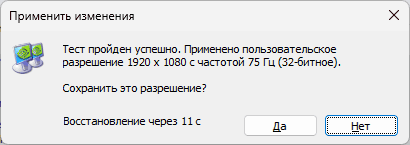
- Получив рабочую частоту (при желании можно проводить тесты при изменениях вплоть до 1 Гц) и сохранив её в списке разрешений, вы сможете выбрать соответствующее разрешение и частоту в панели управления NVIDIA и установить его на постоянной основе.
Плюс способа — в относительной безопасности: параметры изображения автоматически возвращаются к исходным после теста. Минус — поддержка только видеокарт NVIDIA GeForce.
Разгон матрицы монитора в Custom Resolution Utility (CRU)
Запустите утилиту. В ней мы можем добавить свои разрешения с желаемой частотой обновления в двух разделах: Detailed Resolutions и Standard Resolutions. Предпочитаемым является первый раздел, более простым в плане действий — второй. Разрешение, отображаемое первым в списке «Detailed Resolutions», будет считаться «предпочитаемым» системой.
При добавлении новой частоты экрана в Detailed Resolutions вы можете использовать следующие шаги:
- Нажмите «Add» в списке «Detailed Resolutions».

- Выберите опцию «CVT-RB2» для более новых мониторов, «CVT-RB» — для более старых мониторов или «Automatic PC» для большей совместимости.

- При необходимости укажите разрешение экрана, по умолчанию будет указано «родное» разрешение монитора.
- Укажите значение частоты обновления в пункте «Refresh Rate» и нажмите «Ок». Как и в предыдущем случае не рекомендуется сразу значительно повышать частоту обновления, используйте малый шаг.
- Нажмите «Ок» в главном окне программы, закройте её и перезагрузите компьютер. Примечание: здесь и далее я предлагаю выполнить перезагрузку, как более надежный способ, но вы также можете выполнить перезапуск драйвера видеокарты с помощью файла restart.exe или restart64.exe в папке CRU (но после перезапуска драйвера он может и не восстановиться).
- Выберите новую частоту обновления экрана в параметрах Windows или панели управления NVIDIA, AMD, Intel (после перезагрузки она будет туда добавлена). Подробнее: как выбрать частоту обновления экрана в Windows. При использовании изменения частоты в расширенных параметрах экрана Windows 11 и Windows 10, если изображение пропадёт, достаточно будет подождать около 10 секунд, чтобы были возвращены предыдущие параметры.

- Если изображение не пропало и всё исправно работает, можно снова запустить CRU и отредактировать частоту в ранее созданном разрешении, дополнительно увеличив его, затем повторить шаги: перезагрузка и тест новой частоты обновления.
Ещё один вариант действий для Detailed Resolutions:

- Выберите имеющуюся частоту с нужным разрешением (для которого вы будете увеличивать частоту) списке и нажмите «Edit», затем — кнопку Copy для копирования параметров в буфер обмена. Закройте окно настройки выбранного разрешения.
- Нажмите кнопку «Add» внизу списка Detailed Resolutions, нажмите «Paste» для вставки параметров, а затем укажите увеличенное значение частоты в «Refresh rate» и нажмите «Ок», затем — «Ок» в CRU и закройте программу.
- Перезагрузите компьютер, примените новую частоту обновления в Параметрах экрана Windows или панели управления вашей видеокарты, проверьте, работает ли монитор с новой частотой обновления.
- Если всё работает исправно, вы можете дополнительно разогнать монитор, отредактировав ранее созданное вами разрешение, изменив его частоту в сторону увеличения, а после перезагрузки вновь протестировать работу.
При использовании списка Standard Resolution шаги проще (но есть ограничения по максимальной частоте и только стандартным соотношениям сторон экрана):

- Нажмите «Add» внизу списка.
- Выберите разрешение из списка или, при отсутствии нужного, «Other resolution» и введите разрешение.
- Введите желаемую частоту обновления экрана.
- Нажмите «Ок», перезагрузите компьютер и попробуйте применить добавленную частоту используя параметры экрана Windows или панели управления NVIDIA/AMD/Intel.
Все перечисленные варианты срабатывают чаще других, но являются лишь базовыми. В зависимости от конкретного монитора, типа подключения и видеокарты могут потребоваться детальные ручные настройки, информацию по которым можно получить на официальном сайте Custom Resolution Utility.
И стоит помнить, что разгон монитора — это всегда попытки с надеждой, но без гарантии положительного результата.
Дополнительная информация
Несколько дополнительных нюансов, касающихся разгона матрицы монитора:
- Иногда удается выставить повышенную частоту и изображение на мониторе есть, хотя по факту он продолжает работать с заводской частотой, условно, «пропуская кадры». Посмотреть, не происходит ли это в вашем случае можно, меняя частоту с исходной на увеличенную и изучая динамичные сцены, либо с помощью специальных сайтов, таких как https://www.testufo.com/ (так же изменяя частоту и сравнивая результат, на сайте доступно несколько различных тестов).
- Если ваша видеокарта не способна выдавать FPS равный или выше частоте монитора в играх, то увеличение частоты обновления мало что даст, более того, плавность картинки может даже снизиться из-за пропуска кадров.
- Возможна ситуация, когда увеличить частоту обновления удалось, изображение есть и с нужной плавностью, но монитор постоянно выводит сообщение о том, что сигнал вне диапазона поверх картинки. К сожалению, решения для данной ситуации (кроме возврата исходной частоты) нет — сообщение выводится из-за того, что разрешения/частоты нет в списке поддерживаемых в прошивке монитора несмотря на то, что по факту он может работать в выбранном режиме.
Если что-то пошло не так
При использовании описанных способов изменения частоты экрана и при применении измененной частоты в панелях управления видеокарты, либо в параметрах Windows, если изображение пропадет, обычно достаточно просто подождать 10-15 секунд, ничего не нажимая, чтобы оно вернулось к предыдущему, рабочему разрешению.
Если этого не произошло, вы можете:
- Использовать заранее созданную точку восстановления системы из среды восстановления Windows.
- Выключить ПК и подключить монитор по другому интерфейсу (при этом при загрузке параметры для подключенного на другом выходе мониторе скорее всего будут установлены в параметры по умолчанию).
- В случае ноутбука — выключить его, подключить внешний монитор (или ПК) и выполнить возврат настроек на втором мониторе.
А вдруг и это будет интересно:
- Лучшие бесплатные программы для Windows
- Синий экран MACHINE CHECK EXCEPTION в Windows — варианты решения
- Ноутбук раздает сеть Wi-Fi с именем DIRECT-ИМЯ-КОМПЬЮТЕРА — почему и как отключить?
- Microsoft Edge открывает поиск при вводе адреса сайта в адресную строку — как исправить
- Ошибка приложения 0xc0000135 — как исправить?
- Как включить XMP профиль памяти в БИОС (UEFI)
- Windows 11
- Windows 10
- Android
- Загрузочная флешка
- Лечение вирусов
- Восстановление данных
- Установка с флешки
- Настройка роутера
- Всё про Windows
- В контакте
- Одноклассники
-
Данияр 16.04.2023 в 11:58
- Dmitry 17.04.2023 в 11:00
Источник: remontka.pro
Как разогнать монитор?

Процессор последнего поколения и видеокарта из топовой линейки не дадут крутых ощущений, если монитор не успевает за безумным FPS.
Разгон монитора никак не отразится на общей производительности компьютера, он просто сделает визуализацию более приятной. Это гораздо лучше, чем смотреть на слайдшоу из кадров. В этом материале мы расскажем от трех программных инструментах, с помощью которых можно быстро и результативно разогнать монитор, даже если вы никогда не занимались этим раньше. Нет совершенно никакой разницы, какое железо в системном блоке и какой монитор стоит на столе.
Разгону поддается любой монитор. Ограничением может стать только порт подключения с его пропускными возможностями. К примеру, DisplayPort 1.4 поддерживает 4К при частоте обновления 120 Гц, а HDMI 2.0 – тоже 4K, но всего при 60 Гц. Также неплохо знать особенности матрицы, так как они тоже могут влиять на исход оверклокинга.
Как разогнать монитор: начало

Прежде всего поговорим о том, какой показатель будем увеличивать. Тактовую частоту, как на процессоре или видеокарте, на мониторе увеличить нельзя – у него вообще нет такой характеристики.
Под разгоном монитора подразумевается превышение номинальной частоты обновления матрицы.
Что такое частота обновления? Это характеристика, которая показывает, сколько раз за секунду одна картинка сменяется другой. Так, дисплей 60 Гц будет обновлять изображение 60 раз в секунду. Частота обновления – это примерно то же самое, что и частота кадров в секунду (FPS), только она подразумевает, что монитор сменяет изображение вне зависимости от того, появились в нем новые кадры или нет. А FPS в свою очередь показывает, сколько новых кадров видеокарта визуализирует каждую секунду.
При разгоне монитора частота обновления изображения устанавливается выше номинального показателя. Обычно эта процедура проводится ради более приятного геймплея: кроме как в играх увидеть преимущества от повышенной частоты обновления больше и негде. Если до разгона FPS был выше, чем частота обновления, то после вы сможете увидеть больше уникальных кадров в секунду (если точнее, то отдельных кадров вы все равно не заметите, просто в целом картинка станет приятнее для восприятия).
Хоть мы и сказали, что разогнать можно любой монитор, но даже два изделия одинаковой модели могут иметь мелкие различия, способные повлиять на конечный результат. Что уж говорить о мониторах разных брендов. Поэтому имейте в виду: после разгона ваш монитор может показать худший результат, чем точно такой же у коллеги за соседним столом.
И еще: разгон монитора – это вообще-то не про сам монитор, а про матрицу в нем, так как за визуализацию отвечает именно она. Постарайтесь до разгона собрать побольше информации об экранной матрице: помогут руководство пользователя, сайт производителя, разнообразные форумы и пр.
Некоторые мониторы продаются с заводским разгоном. Дополнительные манипуляции над ними могут оказаться неэффективными.
Как разогнать монитор?
Способов несколько. Мы выбрали три инструмента, которые работают практически со всеми видеоадаптерами AMD, Nvidia и Intel и сейчас расскажем, как ими пользоваться. При желании вы можете найти и другую программу, однако ее совместимость с вашим видеочипом вам придется выяснять самостоятельно.
Независимо от того, какую разгонную утилиту вы выберете, прежде всего нужно знать, как изменить частоту обновления в Windows. Зайдите в «Параметры» – «Система» – «Дисплей» – «Дополнительные параметры дисплея» – «Свойства видеоадаптера» – «Монитор». Там вы увидите раскрывающийся список. В нем можно указать частоту обновления из доступных значений.
Любую попытку разгона лучше начинать с малого и проводить все изменения постепенно.
Исходные показатели, а также результат разгона рекомендуем проверять с помощью онлайн утилиты пропуска кадров Blur Busters. Для теста сделайте фото экрана с длинной выдержкой (не скриншот). Если отобразилась серия непрерывных квадратов, разгон прошел успешно. Есть пробелы – идут пропуски кадров, требуется оптимизация.
А теперь переходим собственно к инструментам разгона.
Утилита нестандартного разрешения CRU

Custom Resolution Utility (CRU) – бесплатный программный продукт от разработчика ToastyX. Он предназначен для установки произвольных значений разрешения и частоты обновления мониторов с графикой от Nvidia и AMD. Поскольку эта функция выполняется фирменными утилитами от самих Nvidia и AMD, постоянно иметь на компьютере CRU смысла нет. Но нам эта программа необходима с целью разгона.
Загрузите архив с CRU, извлеките четыре исполняемых файла, запустите CRU.exe и выполните следующие действия.
- В раскрывающемся меню сверху выберите активный дисплей.
- В разделе «Detailed Resolutions» нажмите «Add».
- В раскрывающемся списке «Timing» установите «Automatic (PC)» для IPS-монитора ПК или «Automatic (HDTV)» для телевизора.
- Введите желаемую частоту обновления в поле «Frequency Refresh Rate».
- Щелкните ОК.
Перезагрузите компьютер и выполните инструкции Windows, чтобы изменения вошли в силу. Если экран почернел или появились артефакты, не паникуйте – что-то пошло не так, через несколько секунд Windows вернется к предыдущему значению частоты обновления. Скорее всего, вы указали слишком высокие параметры, и матрица с ними не справилась. Но если все в порядке, можно вернуться в CRU и продолжить эксперименты.
Nvidia Control Panel

Для манипуляций с видеокартами Nvidia есть фирменное программное обеспечение Панель управления Nvidia (не GeForce Experience – через него обновляются драйвера).
Кстати о драйверах – обновите до последней версии их и заодно саму Панель управления. А после выполните действия, указанные ниже.
- В разделе «Дисплей» выберите «Изменить разрешение».
- Нажмите «Настроить».
- Установите флажок «Включить разрешения, не отображаемые дисплеем», затем «Создать пользовательское разрешение».
- Укажите новое значение в поле «Частота обновления».
- Щелкните «Тест».
- Выберите новый профиль, обновите раскрывающийся список «Частота обновления».
- Выберите «Применить».
Новую частоту обновления можно сразу увидеть в Панели управления Nvidia. Однако это значение не всегда соответствует действительности, поэтому до нажатия кнопки «Применить» результат разгона вы не увидите. Если Windows не обнаружит ошибок, процедуру можно повторить, увеличив показатель.
Программное обеспечение Radeon

Владельцам AMD тоже повезло: оверклокинг монитора можно провести стандартным приложением ПО Radeon. Убедитесь, что пользуетесь самой свежей версией ПО Radeon и актуальными драйверами. А после приступайте к разгону.
- Щелкните иконку «Настройки» в правой верхней части окна.
- Выберите вкладку «Дисплей».
- Выберите «Создать» рядом с полем «Пользовательские разрешения».
- Укажите желаемую частоту обновления в поле «Частота обновления».
- Нажмите «Сохранить».
Напоминаем, что оверклокинг нужно проводить постепенно, начиная с незначительного увеличения. Обязательно проверяйте, как монитор и система справляются с новыми показателями. Если нет проблем – двигайтесь дальше.
Чем вы рискуете, разгоняя монитор?

В отличие от оверклокинга процессора или видеокарты, разгон монитора не несет большой опасности. И если вы когда-либо меняли разрешение экрана, вы должны догадываться почему. Для тех, кто не в курсе, поясняем: Windows, Панели управления Nvidia и ПО Radeon автоматически откатывают настройки экрана до предыдущих, если изменения не подтвердить за определенное количество времени. Если разгон прошел некорректно, достаточно подождать около 30 секунд, чтобы дисплей вернулся в исходное состояние.
Если же на экране не видно полос, мерцания и других артефактов, новые значения можно сохранить. А чтобы удостовериться, что они действительно применились, обратитесь к уже упомянутой утилите Blur Busters.
Частота обновления выше номинальной увеличивает энергопотребление и сокращает срок службы монитора.
Большинства проблем при разгоне можно избежать, если знать устройство и условия эксплуатации панели. Как уже было сказано, некоторые производители применяют заводской разгон, причем этот нюанс может не упоминаться в инструкции или на коробке от монитора. Дополнительный разгон поверх существующего не даст хороших результатов.
Источник: setphone.ru